1、我们打开一张(需要加水花效果的)图片,如图所示。

2、接着,我们在图片上面拖入一张水花的图片。现在看到水花的背景是黑色的,不要紧,如图所示。

3、我们选中水花的图层,把图层样式设置为【滤色】,这样黑色的背景就自动消失了,如图所示。

4、接下来,我们按住【CTRL+T】把水花调整好合适的大小,如图所示。

5、我们继续选中水花的图层,给它添加一个白色的【蒙版】,如图所示。

6、我们用黑色的【画笔】,把遮住的部分涂抹掉就完成了,如图所示。
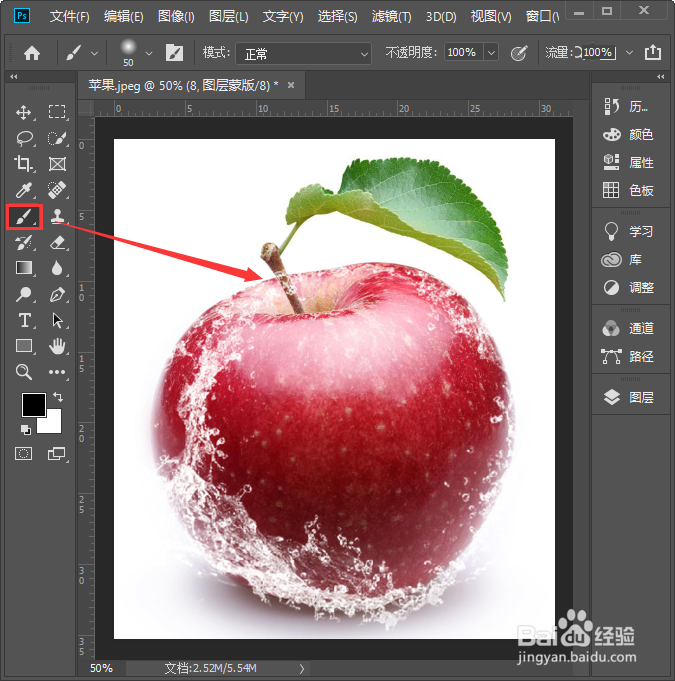
7、最后,我们来看一下,图片加上水花之后的效果,如图所示。

